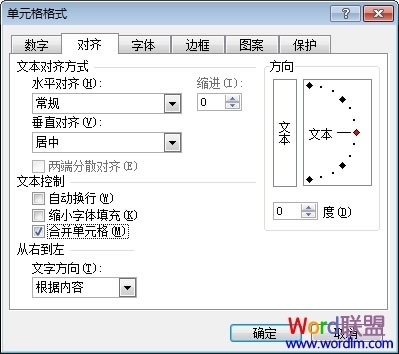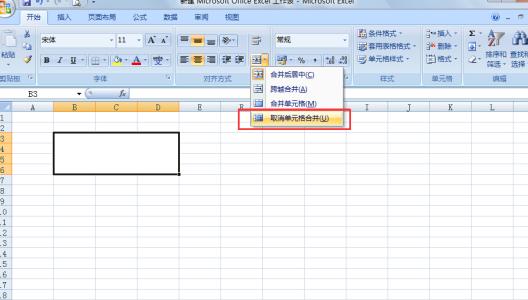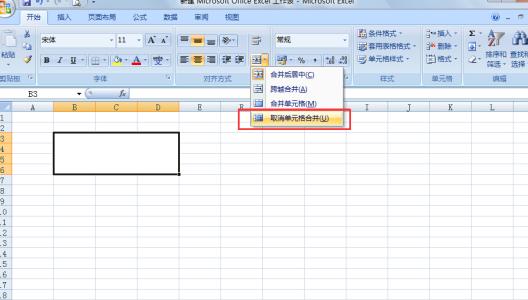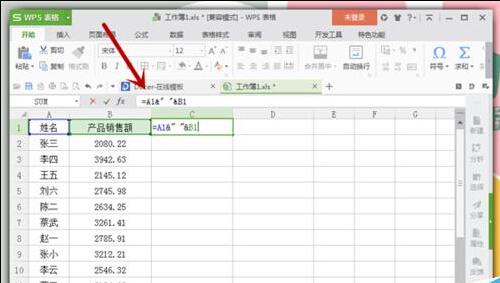发布时间:2018年04月19日 02:17:56分享人:柠檬少年来源:互联网11
办公的电子化,助推了办公软件的普及,wps软件后来者居上,走进了机关、企事业单位,我们经常会遇到做表格时如何给单元格画斜线。那下面小编教你怎么画吧。
WPS表格单元格斜线的设置方法
在wps表格中打开需要绘制的表格。
选择需要设置的单元格,点击右键。选择设置单元格。
选择边框菜单,在右下角寻找如下截图所示图标。
注:斜线有向左和向右倾斜两种。
然后得到如下图的单元格,然后编辑文字。
输入文字,同时按住Alt和Enter,对所输入的文字换行。
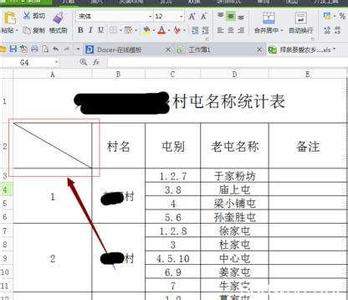
选择设置单元格,选择朝上、居中。
点击空格键,让文字移动到合适的位置。
WP
爱华网本文地址 » http://www.aihuau.com/a/242461/776089314.html
更多阅读
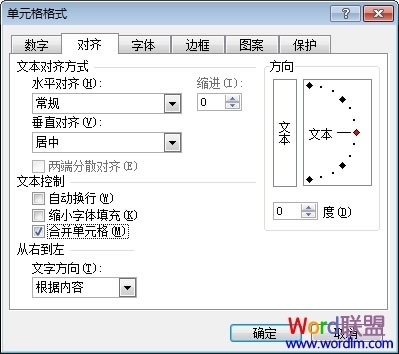
excel如何合并单元格 精——简介单元格是表格中的最小单位,可拆分。单元格是表格中行与列的交叉部分,它是组成表格的最小单位,单个数据的输入和修改都是在单元格中进行的。单元格按所在的行列位置来命名,例如:地址“B5”指的是“B”列与

wps怎么合并单元格数据――简介我们在整理数据的时候有时会用到数据合并,表格数据合并不是单元格合并,而是两个表格的内容合并,如图。wps怎么合并单元格数据――工具/原料wps办公软件wps怎么合并单元格数据――方法/步骤wps怎么合并单
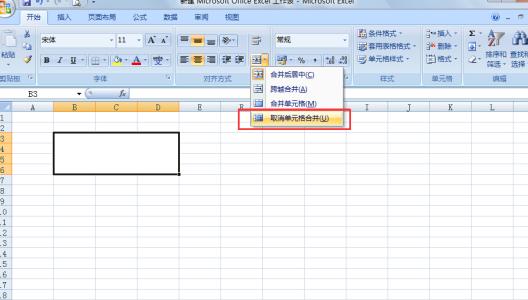
excel怎么拆分单元格――简介在excel用做表格时,拆分和合并单元格是特别常用的,方法很简单,这里小编就教大家如何拆分单元格。excel怎么拆分单元格――工具/原料Excelexcel怎么拆分单元格――方法一excel怎么拆分单元格 1、首先选中要
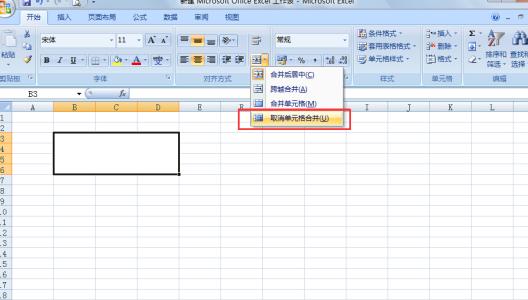
怎么在Excel中拆分单元格――简介Excel是常用的办公软件,利用该软件,可实现表格的设计制作以及数据的统计和计算。在Excel中实现单元格的拆分和合并是最常用的操作,下面笔者将介绍一下对单元格合并和拆分的具体操作步骤。怎么在Excel
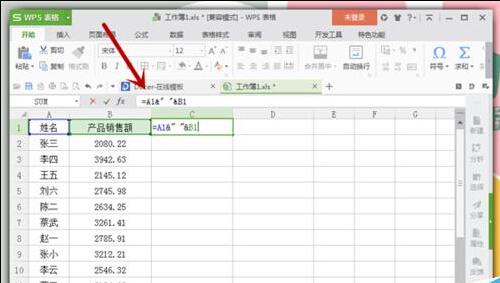
在使用Excel的时候,我们不光想要把单元格合并,还想合并单元格的内容。在Excel合并单元格的时候,直接点“合并并居中”是不能合并单元格内容的。那么,Excel合并单元格内容要怎么做呢?请看:使用公式可以使Excel合并单元格内容,如:=A:A&B:B,即
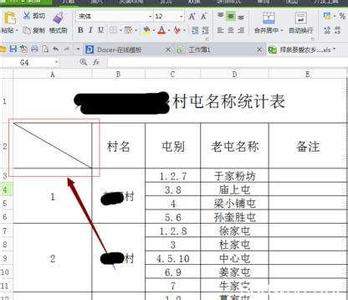
 爱华网
爱华网